
4-174-752-51 (1)
操作之前
數位相框
DPF-A73/E73
數位相框手冊
基礎操作
進階操作
使用電腦
錯誤訊息
疑難排解
附加資訊
© 2010 Sony Corporation

目錄
操作之前
以多種方式享受數位相框帶來的
樂趣 .......................4
功能 .......................5
識別部件 ...................7
數位相框 ................7
遙控器 ..................8
基礎操作
準備遙控器 .................9
擺放底撐 ..................10
若要替換面板
(僅限 DPF-E73) ...........11
打開相框 ..................12
設定當前日期 ..............13
插入記憶卡 ................14
更改顯示 ..................15
投影片放映顯示 ............16
時鐘和日曆顯示 ............17
單張檢視模式
(單張影像顯示) ...........18
索引影像顯示 ..............19
進階操作
欣賞投影片放映 ............21
更改投影片放映設定 .....21
將記憶卡中的影像匯入
內建記憶體 ................23
指定播放設備 ..............25
將內建記憶體中的影像匯出至
記憶卡 ....................25
刪除影像 ..................27
調節影像大小和位置 ........28
放大 / 縮小影像 ......... 28
旋轉影像 ...............28
更改自動開機 / 關機功能的
設定 ......................29
更改設定 ..................30
設定程式 ...............30
設定項目 ...............31
使用電腦
連接電腦 ..................33
系統需求 ...............33
連接電腦交換影像 .......33
斷開電腦連接 ...........34
2
CT
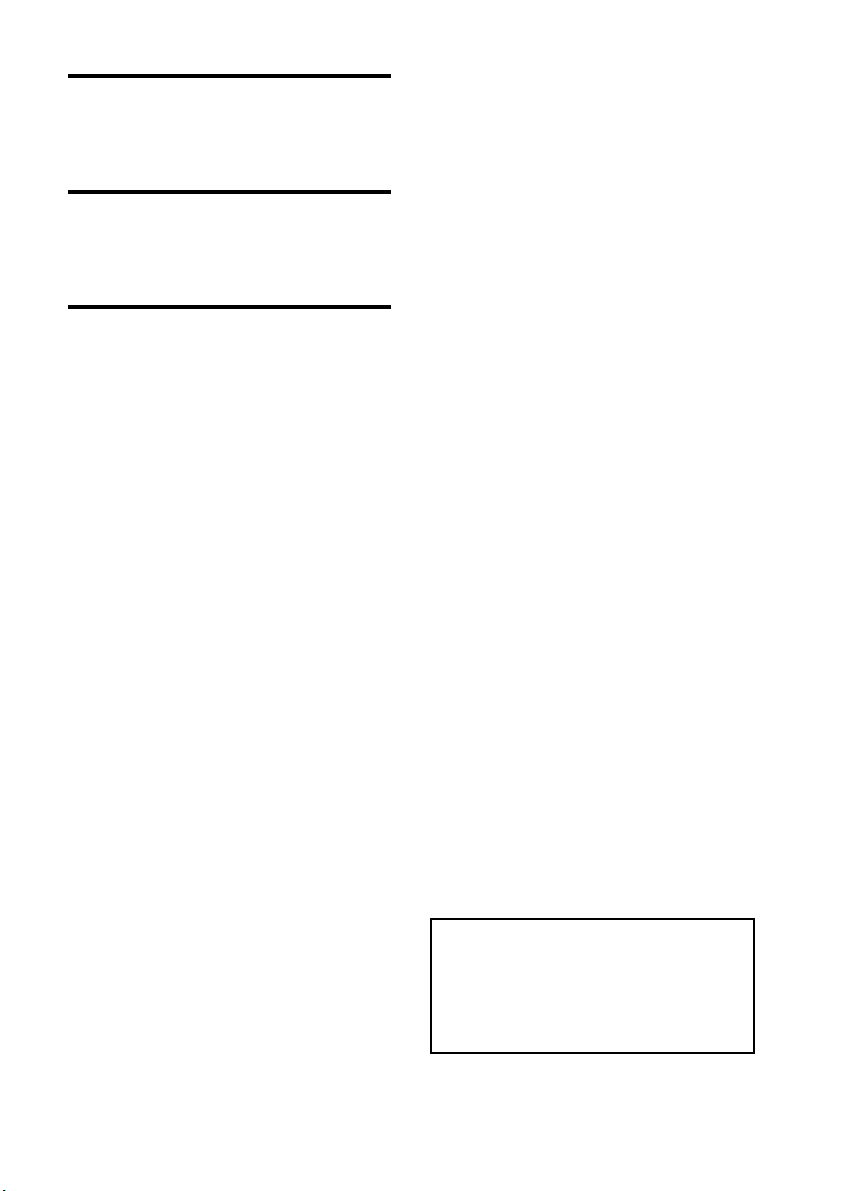
錯誤訊息
如果出現錯誤訊息 ......... 35
疑難排解
如果發生故障 ............. 37
附加資訊
關於記憶卡 ............... 41
“Memory Stick” ........ 41
SD 記憶卡 .............. 42
xD-Picture Card ........ 42
記憶卡使用須知 ......... 42
索引 ..................... 43
關於本說明書中使用的圖形和螢幕狀
態
除另行說明外,本說明書中使用的圖形和螢
幕狀態均為 DPF-A73。
本說明書中使用的圖形和螢幕狀態可能與實
際使用或顯示的圖形和螢幕狀態有所不同。
3
CT
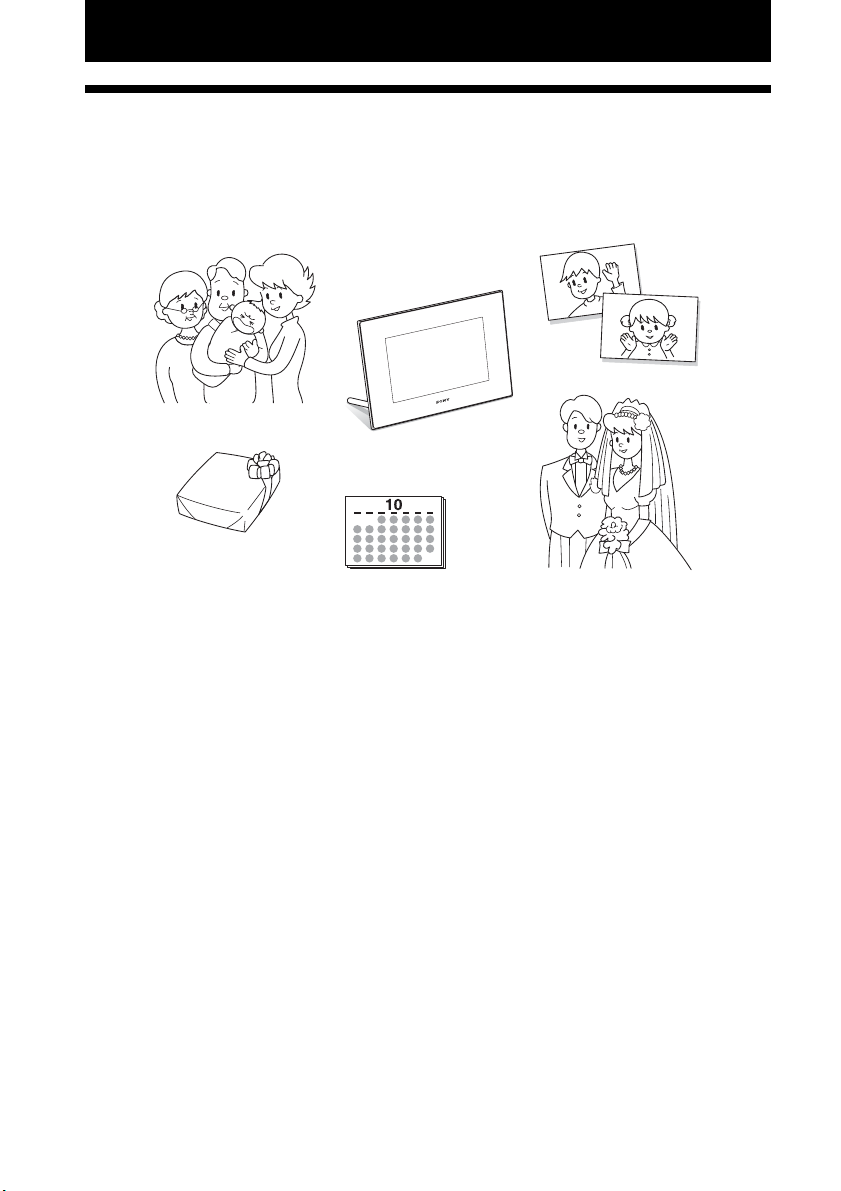
操作之前
以多種方式享受數位相框帶來的樂趣
Sony DPF-A73/E73 屬於數位相框,無需借助電腦即可輕鬆顯示數位相機或其他設備
拍攝的影像。
4
CT

功能
x 支援多種記憶卡
支援多種記憶卡,例如 “Memory
Stick”、SD 記憶卡和 xD-Picture Card。
只需插入從數位相機或其他設備中取出的
記憶卡,即可檢視影像。(. 第 14、
41 頁)
x 多種顯示功能
可享受多種檢視模式,例如投影片放映顯
示、時鐘和日曆顯示、單張檢視模式以及
索引影像顯示。(. 第15頁)
x 多種投影片放映顯示風格
顯示的影像可自動切換,如同親身翻閲傳
統相簿一般。可選包括顯示時鐘或日曆在
內的多種幻燈片顯示風格。另可更改播放
順序等播放設定。(. 第21頁)
操作之前
x 將影像匯入內建記憶體
可將影像匯入並儲存到內建記憶體中。
(. 第23頁)
* 使用 miniSD/miniSDHC 1、microSD/
microSDHC 2 或 “Memory Stick
Micro” 3 時,請務必將其插入適當的
轉接器。
續
5
CT

x 匯出影像
可將內建記憶體上的影像匯出至記憶卡。
(. 第25頁)
* 使用 miniSD/miniSDHC 1、microSD/
microSDHC 2 或 “Memory Stick
Micro” 3 時,請務必將其插入適當的
轉接器。
x 影像自動旋轉
相框可自動將影像旋轉至對應的正常方
向。縱向或橫向擺放相框時影像也會自動
旋轉。(. 第10頁)
x 在牆壁上顯示影像
可以將相框掛在牆上。
(. 隨附的操作說明,第 10 頁)
6
CT

識別部件
x 數位相框
正面
背面
操作之前
液晶顯示屏
遙控感應器
Sony 標誌 (僅限 DPF-A73)
(. 第12頁)
VIEW MODE 按鈕 (. 第15頁)
1 (開機 / 待機)按鈕
待機指示燈
MENU 按鈕
方向 (B/b/v/V)按鈕、ENTER ( )按鈕
BACK 按鈕
存取指示燈
記憶卡插槽 (. 第14頁)
用於將本裝置掛在牆上的孔
存放底撐的空間
續
CT
7

x 遙控器
USB B 型接口 (. 第33頁)
底撐 (. 第10頁)
DC IN 5 V 插孔
VIEW MODE 按鈕
SLIDE-SHOW ( )按鈕
CLOCK ( )按鈕
MENU 按鈕
BACK 按鈕
SELECT DEVICE 按鈕
ROTATE ( )按鈕
1 (開機 / 待機)按鈕
SINGLE 按鈕
INDEX ( )按鈕
放大 ( )按鈕
方向 (B/b/v/V)按鈕
ENTER ( )按鈕
縮小 ( )按鈕
IMPORT ( )按鈕
DELETE ( )按鈕
關於本手冊中的說明
本手冊所述之操作基於遙控器操作。
以不同方式操作時,例如,使用遙控器和相框上的按鈕操作時,將在提示中予以說明。
8
CT

基礎操作
準備遙控器
隨附的鋰電池 (CR2025) 已預先插入遙控
器。如圖所示,請在使用之前拉出保護膜。
保護膜
使用遙控器
將遙控器的頂端指向相框上的遙控感應器。
遙控
感應器
更換遙控器的電池
如果遙控器停止工作,則請更換新的電池
(CR2025 鋰電池)。
1 按入凸片。
基礎操作
2 拉出電池座。
3 插入新電池,將電池座重新滑入遙控
器。
將 “+”面朝上插入電池。
註
相框掛在牆上時,如果使用相框上的按鈕,相框
可能會跌落。請使用遙控器操作相框。
註
• 使用非指定電池可能會導致電池破裂。
• 請按照當地政府規定廢棄用過的電池。
• 請勿將遙控器滯留於過熱和過潮的地方。
• 操作時注意不要讓異物進入遙控器內部,例如
在更換電池時。
• 電池使用不當可能會造成漏液和腐蝕。
– 請勿對電池再充電。
– 長時間不使用遙控器時,請從遙控器中取出
電池,以免漏液和腐蝕。
– 不當插入、短接、拆卸、加熱電池或將其丟
入火中可能會造成電池破裂或漏液。
9
CT
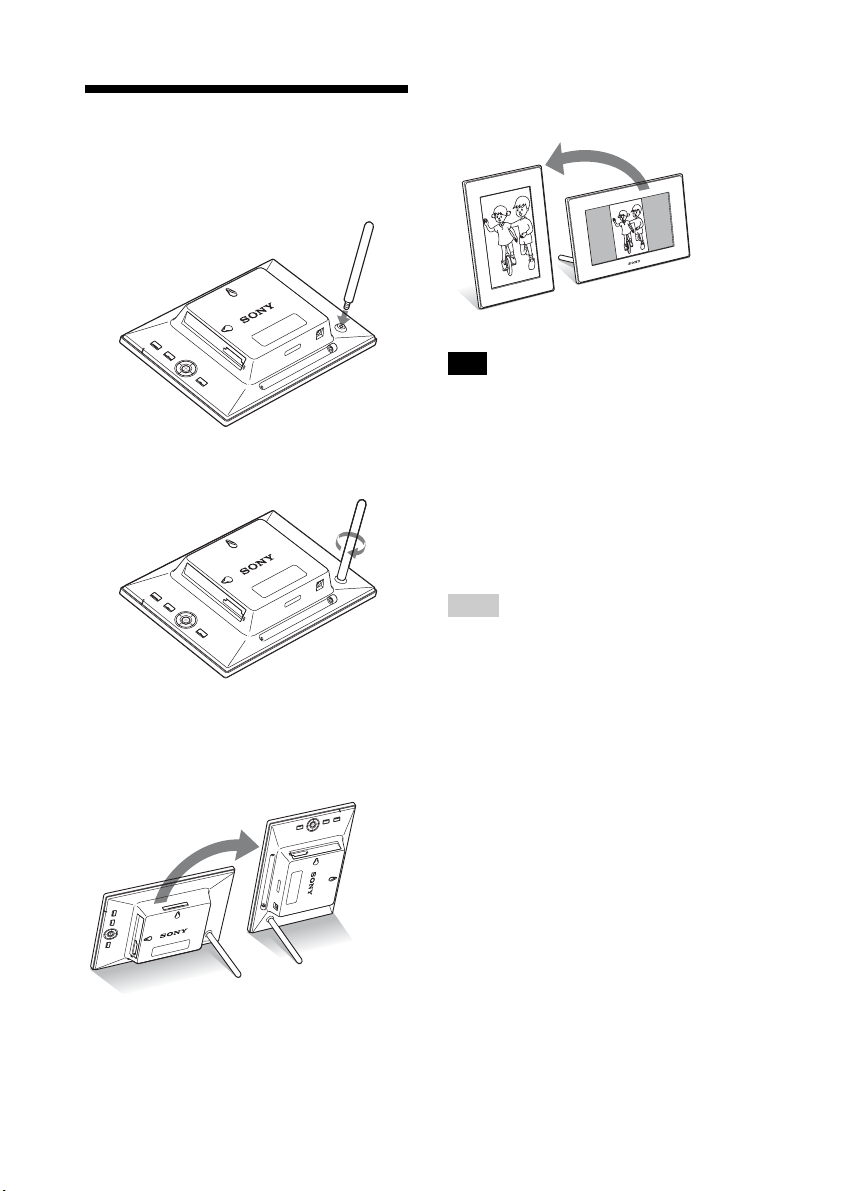
擺放底撐
1 握緊相框,將底撐筆直地插入後面板
上的螺絲孔。
2 將底撐穩固地旋入螺絲孔,直至底撐
停止轉動。
縱向擺放相框時,顯示亦會自動旋轉為縱
向。
註
• 請檢查底撐是否穩妥。如果底撐擺放不當,則
相框可能會翻倒。
• 縱向擺放相框或關閉電源時,Sony 標誌不亮
(僅限 DPF-A73)。
• 也可手動旋轉影像 (第 28 頁)。
• 底撐的存放空間含有磁體。請勿在相框附近放
置任何易受磁場影響的物品,例如現金卡或信
用卡。
如果將相框放在陰極射線管電視機附近,電視
螢幕的顏色可能會受影響。
提示
從相框上取下底撐時,如果用橡皮筋緊密地纏繞
或包裹底撐,可以使其更易於轉動。
縱向或橫向擺放
不移動底撐的情況下,旋轉相框即可縱向或
橫向進行擺放。
CT
10

若要替換面板
(僅限 DPF-E73)
可使用隨附的可替換面板替換原來的面板。
1 將別針之類的細長物品插入相框後面
底撐存放空間旁邊的孔,提起前面
板。
2 取下面板。
3 使替換面板上的孔對準相框的遙控感
應器,將替換面板安放在相框上。
遙控感應器
基礎操作
4 按替換面板的四角,使其啪嗒一聲扣
在相框上。
11
CT
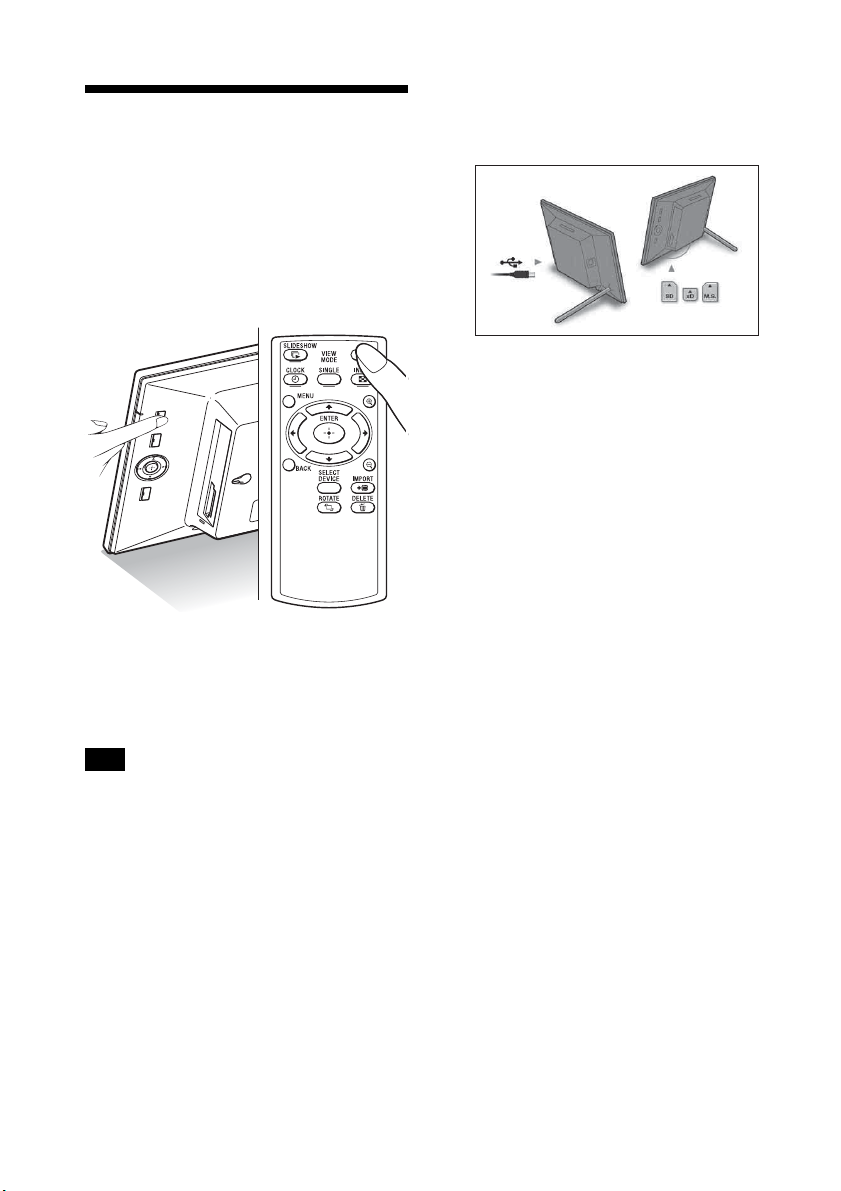
打開相框
已經通過將相框連接到 AC 電源開啟了相框
時,請跳至下一節。
打開電源
按相框或遙控器上的 1 (開機 / 待機)打
開電源。待機指示燈將由紅色變為綠色。前
面板上的 Sony 標誌亮起 (僅限 DPF-A73)。
關閉電源
按住相框或遙控器上的 1 (開機 / 待機),
直至電源關閉。待機指示燈將由綠色變為紅
色。
在初始狀態中的操作
如果在未連接記憶卡的情況下打開相框的電
源,則螢幕上會顯示下列初始顯示。
如果連續 10 秒鐘未操作相框,則將顯示演
示模式。如果按除電源按鈕之外的其他任何
按鈕,則螢幕將恢復至初始顯示。
首先,在初始顯示中按 MENU,然後設定日
期和時間。
註
待機指示燈變為紅色之前,請勿關閉相框電源或
從相框上斷開 AC 轉接器。否則可能會損壞相框。
CT
12
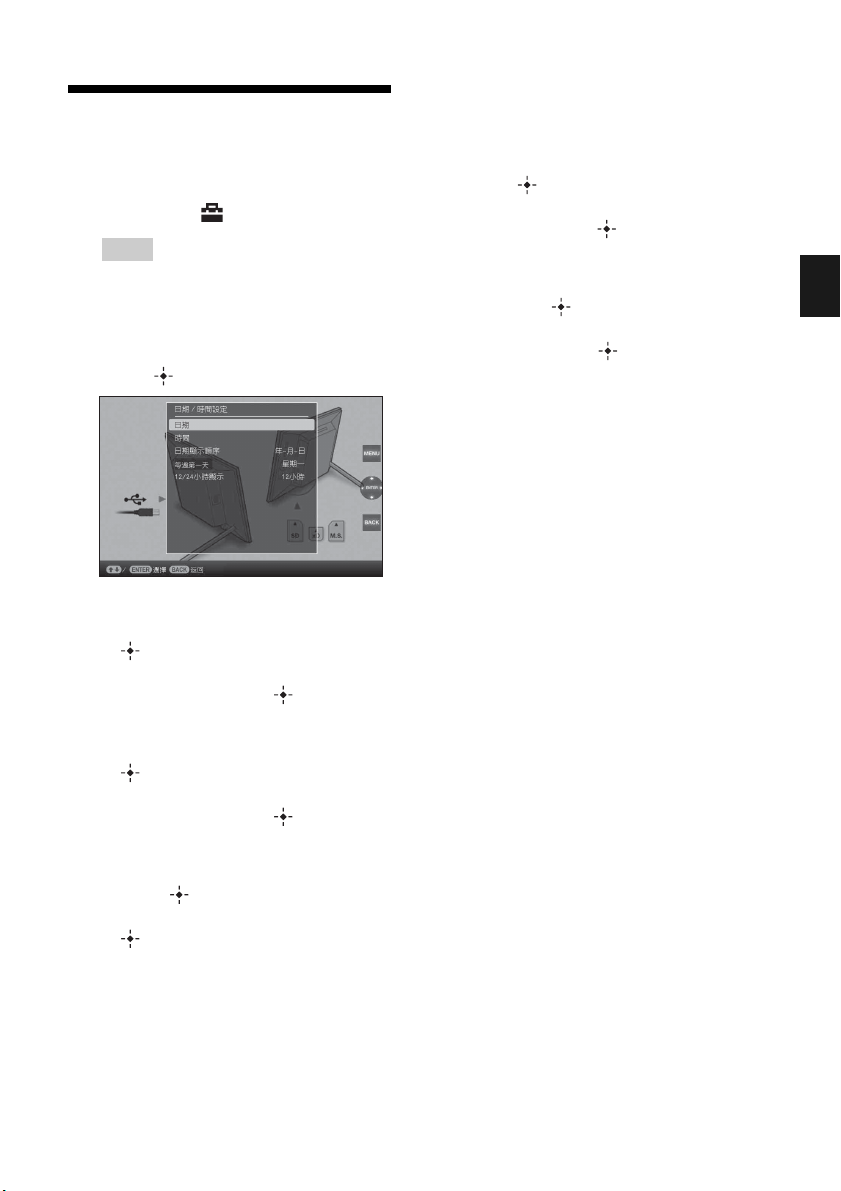
設定當前日期
1 按下 MENU。
2 按 B/b 選擇 (設定)標籤。
提示
只有當不顯示演示模式並且沒有選擇時
鐘和日曆檢視模式 (第 17 頁)時,可
以使用 B /b 按鈕。
3 按下
4 調節日期。
v/V選擇[日期 / 時間設定],然
後按下 。
1按下 v/V 選擇 [日期],然後按下
。
2按下 B/b 選擇年、月、日,按下 v /V
選擇數值,然後按下 。
7 設定日曆的開始星期。
可以設定顯示日曆時最左側出現的星
期。
1按下 v/V 選擇[每週第一天],然後
按下 。
2按下 v/V 選擇
,然後按下 。
一]
[星期日]或 [星期
8 選擇時間顯示。
1按下
v
/V 選擇 [12/24 小時顯示],
然後按下 。
2按下
v
/V 選擇[12 小時]或[24 小
時],然後按下 。
9 按下 MENU。
便會關閉功能表畫面。
基礎操作
5 調節時間。
1按下 v/V 選擇 [時間],然後按下
。
2按下 B/b 選擇時、分、秒,按下 v /V
選擇數值,然後按下 。
6 選擇日期格式。
1按下
v/V選擇 [日期顯示順序],然
後按下
2按下 v/V
• 年-月-日
• 月-日-年
• 日-月-年
。
選擇某種格式,然後按下
。
13
CT

插入記憶卡
將記憶卡標籤面朝自己 (當您面向相框
的背面時)穩妥地插入對應的插槽。
正確插入記憶卡時,存取指示燈閃爍。如果
存取指示燈不閃爍,請檢查記憶卡的標籤
面,然後重新插入記憶卡。
xD-Picture
Card
(插槽 A)
SD 記憶卡
(插槽 A)
“Memory
Stick”
(插槽 A)
“Memory Stick
Duo”
(插槽 B)
存取指示燈
插入記憶卡時
插入記憶卡時,將自動顯示記憶卡上的影
像。如果在顯示影像時關閉電源,然後再重
新開啟電源,則會繼續顯示相同的影像。
註
在 “時鐘和日曆”顯示中,變為 “投影片放
映”、“單張影像顯示”或 “索引”(請參閱下一
節)。
若要更改播放設備
按下 SELECT DEVICE (第 25 頁)。
若要取出記憶卡
按照與插入記憶卡相反的方向從插槽中取出
記憶卡。
存取指示燈閃爍時,請勿取出記憶卡。
當選擇時鐘和日曆檢視模式時,存取指示燈
不閃爍。
註
• 插槽為“Memory Stick”標準尺寸和 Duo 尺寸兼
用插槽,因而不需要使用 “Memory Stick”轉
接器。
• “Memory Stick”(標準 /Duo)/SD 記憶卡 /MMC/
xD-Picture Card 多用插槽會自動偵測記憶卡類
型。
• 請勿將多張記憶卡同時插入 A、 B 插槽。如果
插入了多張記憶卡,相框將不會正常工作。
註
使用 miniSD/miniSDHC 1、microSD/
microSDHC 2 或 “Memory Stick Micro”
3 時,請務必將其插入適當的轉接器。
1
2
3
有關相容記憶卡的詳情,請參閱第 41 至 42
頁。關於支援的檔案格式,請參閱操作說
明,第 25 頁。
CT
14

更改顯示
可通過按 VIEW MODE 按鈕更改檢視樣式。
1 按下與您想要選擇的檢視模式對應的
按鈕。
VIEW MODE 按鈕
顯示選擇區域
顯示將變為選定的檢視模式。
.
1
2
3
4
投影片放映
(. 第16
頁)
時鐘和日曆
(. 第17
頁)
單張影像顯示
(. 第18
頁)
索引
(. 第19
頁)
樣式選擇區域
2 用 B/b/v/V 選擇樣式,然後按下
。
顯示將變為選定的檢視樣式。
提示
• 如果遊標在顯示選擇區域內,可按下 v
將其移動到樣式選擇區域。
• 反復按下相框上與當前選定的檢視模式
、、 或 或
VIEW MODE 對應的按鈕,便可在樣式選
擇區域内移動遊標。
註
如果長時間未操作相框,則會自動選擇遊標開啟
樣式。
基礎操作
提示
• 使用相框上的按鈕時,請按下液晶顯示
屏背面上部的 VIEW MODE,按下 V 將遊
標移動到顯示選擇區域,然後按下 B /b
選擇顯示。
• 也可以反復按下相框上的 VIEW MODE,
將遊標移動到顯示選擇區域內,然後選
擇檢視模式。
15
CT

投影片放映顯示
顯示 樣式 説明
影像逐一顯示於單一畫面上。
投影片放
映
單張檢視
同時顯示多張影像。
多張影像檢視
顯示當前日期和時間的同時逐張顯示影像。
時鐘檢視
顯示日曆的同時逐張顯示影像。顯示當前的日期和時
間。
日曆檢視
在顯示影像的同時,在多種不同的投影片樣式和特效
之間轉換。
隨機顯示影像時
此項在 [投影片放映設定]的 [隨機]設為 [開]
隨機檢視
(. 第 22 頁)時有效。
提示
• 選擇投影片顯示時,可以設定間隔時間、特效、
列表次序或顏色效果。請參閲 “更改投影片放
映設定”(第 21 頁)。
• 如果在投影片顯示期間按下 ,顯示將變為單
張影像顯示。
• 如果在投影片顯示期間關機而後再重新開機,
則會從最後檢視的影像重新開始顯示投影片。
CT
16

時鐘和日曆顯示
時鐘 1 時鐘 2 時鐘 3 時鐘 4 時鐘 5
時鐘 6 時鐘 7 時鐘 8 時鐘 9 時鐘 10
日曆 1 日曆 2 日曆 3
註
顯示時鐘和日曆時,只能選擇 (設定)標籤。
基礎操作
17
CT

單張檢視模式 (單張影像顯示)
顯示 樣式 説明
螢幕上顯示完整影像。
按下 B /b 即可切換顯示影像。
完整影像
全螢幕顯示影像。
(根據所記錄影像的寬高比,可能僅顯示部分影像邊
界。)
按下 B /b 即可切換顯示影像。
符合螢幕
顯示完整影像的同時,顯示影像編號、檔案名稱及拍
攝日期等影像資訊。按下 B/b 即可切換顯示影像。
關於影像資訊的詳情,請參閲 “關於液晶顯示屏上顯
示的資訊”(第 20 頁)。
完整影像 (Exif)
在符合螢幕模式中,顯示影像編號、檔案名稱及拍攝
日期等影像資訊。
(根據所記錄影像的寬高比,可能僅顯示部分影像邊
界。)
符合螢幕 (Exif)
按下 B /b 即可切換顯示影像。
關於影像資訊的詳情,請參閲 “關於液晶顯示屏上顯
示的資訊”(第 20 頁)。
18
CT

索引影像顯示
顯示 樣式 説明
顯示大縮圖的列表。按下 B/b/v/V 即可選擇影像。
索引
索引 1
顯示縮圖的列表。按下 B/b/v/V 即可選擇影像。
索引 2
提示
• 縮圖是數位相機拍攝的影像中記錄的用於索引
的小尺寸影像。
• 在索引影像顯示中,可按下 B/b/v/V 和選擇
影像,顯示將變為單張檢視模式。
基礎操作
續
CT
19

關於液晶顯示屏上顯示的資訊
顯示下列資訊。
1顯示類型 (在單張檢視模式中)
– 完整影像
– 符合螢幕
– 完整影像 (Exif)
– 符合螢幕 (Exif)
2所顯示的影像的序號 / 影像總數
所顯示影像的輸入媒體指示如下所示:
圖示 含義
內建記憶體輸入
“Memory Stick”輸入
SD Memory Card 輸入
xD-Picture Card 輸入
4設定資訊
圖示 含義
保護指示
相關檔案指示 (存在動態檔案
或小型電子郵件影像檔案等相
關檔案時顯示。)
5影像編號 (資料夾 - 檔案編號)
影像符合 DCF 標準時的顯示。
如果影像不符合 DCF 標準,則顯示其檔案
名。
如果在電腦上命名或重新命名檔案且檔案
名稱含有字母數字以外的字元,則相框上
可能無法正常顯示檔案名稱。此外,對於
電腦或其他設備上創建的檔案,最多可以
顯示自檔案名稱開頭的 10 個字元。
註
僅可顯示字母數字字元。
拍攝日期 / 時間
6
3影像詳情
– 檔案格式 (JPEG (4:4:4)、JPEG
(4:2:2)、JPEG (4:2:0)、BMP、
TIFF、RAW)
– 像素數 (寬×高)
– 影像輸入設備的製造商名稱
– 影像輸入設備的機型名稱
– 快門速度 (例如︰ 1/8)
– 光圈值 (例如︰ F2.8)
– 曝光值 (例如︰ +0.0EV)
– 旋轉資訊
CT
20

進階操作
欣賞投影片放映
1 按下 (SLIDE-SHOW)。
提示
• 使用相框上的按鈕時,請按下液晶顯示
屏背面上部的 VIEW MODE,按下 V 將遊
標移動到顯示選擇區域,然後按下 B /b
選擇 (投影片放映)。
• 如果遊標在顯示選擇區域內,可按 v 將
其移動到樣式選擇區域。
• 遊標在樣式選擇區域內時,反復按下
VIEW MODE 可移動遊標。
顯示選擇區域
樣式選擇區域
2 按下 B/b/v/V 選擇所需的樣式,然
後按下 。
更改投影片放映設定
1 按下 MENU。
2 按 B/b 選擇 (設定)標籤。
3 按下 v/V 選擇 [投影片放映設定],
然後按下 。
進階操作
4 按下 v/V 選擇項目,然後按下 。
關於設定項目的詳情,請參閲下一頁的
表格。
註
• 用記憶卡中儲存的影像選擇投影片時,請注意
下事項。
– 由於記憶卡裝置的某種特性,過於頻繁地讀
取影像時,影像可能會出現資料錯誤。
– 請勿使用少量影像長時間播放投影片。否則
可能導致資料錯誤。
– 建議經常備份記憶卡上的影像。
• 例如,相框正在顯示投影片時,無法更改某些
項目的設定。這些項目呈灰色顯示並無法選擇。
• 如果關閉或重設相框,則會從第一張影像開始
顯示投影片。
• 如果螢幕太亮,可能會令人感到不適。使用相
框時,請注意不要將亮度設定得太亮。
關於投影片樣式的詳情,請參閲 “投
影片放映顯示”(第 16 頁)。
續
CT
21

*:出廠預設設定
項目 設定 說明
投影片放映設定間隔時間 從 3 秒、7 秒 *、20 秒、1 分鐘、5 分鐘、30 分鐘、1 小時、3 小
特效 中央交錯 如同上張影像正從中央推向四角一樣轉換至下張
隨機 開 隨機顯示影像。
顏色效果 彩色 * 顯示彩色影像。
顯示模式 從以下項目中選擇所需的顯示尺寸:
時、12 小時和 24 小時當中選擇影像的間隔時間值。
註
根據投影片樣式、顔色效果或影像尺寸的不同,可能無法按照功能
表上設定的間隔切換影像。
影像。
縱向百葉窗 如同縱向下拉百葉窗一樣轉換至下張影像。
橫向百葉窗 如同橫向拉動百葉窗一樣轉換至下張影像。
淡入淡出 * 以淡出當前影像並淡入下張影像的方式轉換至下
張影像。
擦除 如同當前影像正被撕出畫面並翻露下張影像一樣
轉換至下張影像。
隨機 隨機使用以上五種特效。
關 * 按照 [基本設定]的 [列表順序]設定顯示影
像。
復古 顯示復古影像。
單色 顯示單色影像。
註
原始影像資料不會更改。
完整影像 * 顯示放大到適當尺寸的整個影像。(顯示的影像在
頂部、底部,左右兩側可能存在空白邊緣。)
符合螢幕 充分放大影像中央,直至佔滿整個螢幕。
22
註
根據投影片樣式的不同,可能無法按照功能表上
設定的顯示尺寸顯示影像。
CT

將記憶卡中的影像匯入 內建記憶體
可將相框用作數位相簿,將重要影像儲存於
內建記憶體內。
提示
• 將影像儲存至內建記憶體時,可通過功能表中
的 [影像匯入大小]預先設定是否要將影像大
小調整到最佳尺寸,還是以原樣儲存影像而不
進行壓縮 (第 31 頁)。
• 將 [影像匯入大小]設定為 [調整大小]時 ,
最多可在內建記憶體中儲存約 250 個影像。設
為 [原始]時,可以儲存的影像數量將會根據
原始影像檔案的尺寸而有所不同。
1 螢幕上顯示記憶卡上儲存的影像時,
按下 (IMPORT)。
投影片放映顯示
索引影像顯示
進階操作
提示
如果使用相框上的按鈕,請按下 MENU,用
B/b 選擇 (編輯)標籤,用 v/V 選擇
[匯入],然後按下 。
單張檢視模式
(單張影像顯示)
2 按下 v/V 選擇 [匯入此影像]、[匯
入多個影像]或 [匯入所有影像],
然後按下 。
如果選擇 [匯入此影像],當前選定的
影像將被匯入內建記憶體。轉到步驟 5。
(在投影片顯示模式中,不能選擇此
項。)
如果選擇 [匯入多個影像],則可以從
影像列表中選擇想要匯入的影像。轉到
步驟 3。
如果選擇 [匯入所有影像],則會顯示
影像列表。所有影像的核取方塊上均附
加核取標示。轉到步驟 4。
續
23
CT

3 按下 B/b/v/V 從影像列表中選擇想
要匯入的影像,然後按下 。
所選影像將添加 “✔”。
若要一次匯入多個影像,請重復此步
驟。
若要取消選擇,請選擇影像並按下
。影像上的 “✔”消失。
4 按下 MENU。
便會顯示用於選擇資料夾的確認畫面。
5 按下 v/V 選擇所需的資料夾,然後按
下。
便會顯示用於決定是否要將影像匯入內
建記憶體的確認畫面。
6 按下 v/V 選擇[是],然後按下 。
影像便儲存在內建記憶體內指定的資料
夾中。
7 顯示確認畫面時按下 。
註
• “匯入內建記憶體”不適用於內建記憶體中的影
像。
• 當影像正在匯入內建記憶體時,避免執行下列
操作。否則可能損壞相框,記憶卡或資料:
– 關閉電源
– 移除記憶卡
– 插入另一張卡
提示
在影像列表中,可使用 [
/ ]改變縮圖大小。
提示
選擇 [新增資料夾]時,將會自動建立一個
新資料夾。
CT
24

指定播放設備
將內建記憶體中的影像
可以指定要顯示的記憶卡。
1 按下 SELECT DEVICE。
提示
• 從主機操作時,請按下 MENU,按下 B/b
按鈕選擇 (選擇裝置)標籤。
• 如果未插入想要選擇的記憶卡,請在此
時插入。
註
在時鐘和日曆顯示中,不能選擇 (選擇
裝置)標籤。
2 按下 v/V 選擇想要顯示的設備,然後
按下 。
便會顯示選定設備的影像。
匯出至記憶卡
可將內建記憶體內的影像導出到記憶卡。
1 螢幕上顯示內部設備上儲存的影像
時,按下 MENU。
2 按下 B/b 選擇 (編輯)標籤。
3 按下 v/V 選擇 [匯出],然後按下
。
單張影像顯示
(單張影像顯示)
4 按下 v/V 選擇 [匯出此影像]、[匯
出多個影像]或 [匯出全部影像],
然後按下 。
如果選擇 [匯出此影像],當前顯示的
影像將被導出至媒體。轉到步驟 7。(在
投影片顯示模式中,不能選擇此項。)
如果選擇 [匯出多個影像],則可以從
影像列表中選擇想要導出的影像。轉到
步驟 5。
如果選擇 [匯出全部影像],則會顯示
影像列表。所有影像的核取方塊上均附
加核取標示。轉到步驟 6。
進階操作
續
CT
25

5 按下 B/b/v/V 從影像列表中選擇想
要匯出的影像,然後按下 。
所選影像將添加 “✔”。
若要一次匯出多個影像,請重復此步
驟。
若要取消選擇,請選擇影像並按下
。影像上的 “✔”消失。
6 按下 MENU。
便會顯示用於選擇要匯出至其中的記憶
卡的畫面。
7 按下v/V 選擇要將影像匯出至其中的
記憶卡,然後按下 。
8 按下 v/V 選擇要儲存至其中的資料
夾,然後按下 。
便會顯示用於決定是否要導出的確認畫
面。
9 按下 v/V 選擇[是],然後按下 。
導出結束。
10 顯示確認畫面時按下 。
影像便會複製到指定的媒體。
註
當影像正被導出時,避免執行下列操作。否則可
能損壞相框,記憶卡,或者資料:
– 關閉電源
– 移除記憶卡
– 插入另一張卡
提示
• 也可以使用相框上的 MENU 按鈕。
• 在影像列表中,可使用 [
小。
• 相框無法識別的設備呈灰色顯示,不能進行選
擇。
/ ]改變縮圖大
提示
選擇 [新增資料夾]時,將會自動建立一個
新資料夾。
CT
26

刪除影像
1 畫面上顯示影像時,按下
(DELETE)。
提示
如果使用相框上的按鈕,請按下 MENU,用
B/b 選擇 (編輯)標籤,用 v/V 選擇
[刪除],然後按下 。
2 按下 v/V 選擇 [刪除此影像]、[刪
除多個影像]或 [刪除全部影像],
然後按下 。
如果選擇 [刪除此影像],將會刪除當
前顯示的影像。轉到步驟 5。(在投影
片顯示模式中,不能選擇此項。)
如果選擇 [刪除多個影像],則可以從
影像列表中選擇想要刪除的影像。轉到
步驟 3。
如果選擇 [刪除全部影像],則會顯示
影像列表。所有影像的核取方塊上均附
加核取標示。轉到步驟 4。
3 按下 B/b/v/V 從影像列表中選擇想
要刪除的影像,然後按下 。
所選影像將添加 “✔”。
若要一次刪除多個影像,請重復此步
驟。
若要取消選擇,請選擇影像並按下
。影像上的 “✔”消失。
註
• 當影像正被刪除時,避免執行下列操作。否則
可能損壞相框,記憶卡,或者資料:
– 關閉電源
– 移除記憶卡
– 插入另一張卡
• 當螢幕上顯示 [無法刪除已受保護的檔案。]
資訊時,影像檔案已在電腦上設為 “唯讀”。
此時,可將相框連接至電腦,然後使用電腦刪
除該檔案。
• 即使在剛初始化之後,內建記憶體的總容量也
並不等於剩餘容量。
• 如果刪除已經開始,則即使停止刪除,也不能
恢復刪除的影像。在確定您確實要刪除影像之
後,再刪除影像。
提示
在影像列表中,可使用 [
/ ]改變縮圖大小。
要格式化內建記憶體
1 按下 MENU。
2 按下 B/b 選擇 (設定)標籤。
3 按下 v/V 選擇 [初始化],然後按下
。
4 按下 v/V 選擇[格式化內建記憶體],
然後按下 。
便會顯示初始化內建記憶體的確認畫
面。
5 按下 v/V 選擇 [是],然後按下 。
進階操作
4 按下 MENU。
便會顯示刪除確認畫面。
5 按下 v/V 選擇[是],然後按下 。
便會刪除影像。
6 顯示確認畫面時按下 。
27
CT

調節影像大小和位置
旋轉影像
在單張檢視模式中,可旋轉影像。
放大 / 縮小影像
可放大或縮小單張檢視模式的影像。
若要放大影像,請按下遙控器上的 (放
大)。若要縮小放大後的影像,請按下
(縮小)。
每按 1 次 按鈕,影像放大 1 次。影像最高
可放大至原始比例的 5 倍。放大後的影像可
上下左右移動。
若要儲存放大或縮小的影像 (剪裁並儲存)
1顯示放大或縮小的影像時,按下 MENU。
2按下 v/V 選擇儲存方法。
如果選擇 [另儲存為新影像],將儲存一
份影像副本。請轉到步驟
如果選擇 [覆寫],則新影像將覆蓋舊影
像。請轉到步驟
3按下 v/V 選擇要將影像儲存至其中的設
備,然後按下 。
4按下 v/V 選擇目的地資料夾,然後按下
。
5按下 v/V 選擇 [是],然後按下 。
便會儲存影像。
6完成影像儲存之後出現確認畫面時,按下
。
5。
3。
從相框的功能表上操作
1 在單張顯示模式中按下 MENU。
2 按下 B/b 選擇 (編輯)標籤。
3 按下 v/V 選擇 [旋轉],然後按下
。
4 按下 v/V 選擇旋轉方向,然後按下
。
• :
影像順時針旋轉 90 度。
• :
影像逆時針旋轉 90 度。
5 按下 v/V 選擇[OK],然後按下 。
提示
在步驟 1 中,如果用 B/b/v/V 移動放大的影像
並按下 MENU,影像將被修剪為所顯示的影像大小
予以儲存。
註
• 除 JPEG 檔案 (擴展名:JPG)外,您不能覆寫檔
案。
• 根據影像大小的不同,放大影像可能會削減畫
質。
• 不能使用相框上的按鈕放大影像。
CT
28
提示
• 也可使用遙控器上的 (ROTATE)旋轉影
像。每次按下該按鈕,影像均逆時針旋轉 90
度。
• 內建記憶體的影像顯示時,即使在關閉電源之
後,也會保留影像旋轉資訊。
• 可以旋轉索引影像顯示的影像。

更改自動開機 / 關機功 能的設定
相框開啟時,可以使用定時器功能自動開機
或關機。
3設定您想要啟動定時器的星期日期。
按下 v/V 選擇 [自動開機日]或
[自動關機日],然後按下 。
v/V 選擇您想要啟動定時器的
按下
日子,然後按下 核取。
v/V 將遊標移動到 [確定],
按下
然後按下 。
1 按下 MENU。
2 按下 B/b 選擇 (設定)標籤。
3 按下 v/V 選擇 [自動開機 / 關機],
然後按 。
便會顯示用於設定 [自動開機 / 關機]
數值的畫面。
您可以以 1 分鐘的間隔對自動開機 / 關
機功能進行細微設定。
1選擇您想要設定時間的項目。
按下 v/V 選擇 [開機定時器]或
[關機定時器],然後按下 。然
後,按下
按下 。
2設定您想要啟動開機定時器或關機定
時器的時間。
按下
[自動關機時間],然後按下 。
按下
V 設定小時或分鐘,然後按下 。
v/V 選擇 [啟用],然後
v/V 選擇 [自動開機時間]或
B/b 選擇小時或分鐘,按下 v/
提示
使用相框時,電源將在設定的 [關機定
時器]時間自動關閉。
處於待機模式時,電源將在設定的 [關
機定時器]時間自動打開。
4 按下 MENU。
進階操作
29
CT

更改設定
可以更改以下設定。
• 投影片放映設定
• 自動開機 / 關機
• 日期 / 時間設定
• 基本設定(列表順序、Sony 標誌開 / 關 *
等)
* 僅 DPF-A73 具備開啟 Sony 標誌的功能。
• 語言設定
• 初始化
註
例如,相框正在顯示投影片時,無法更改某
些項目的某些設定。這些項目呈灰色顯示並
無法選擇。
5 按下 v/V 選擇設定值,然後按下 。
每按一次 v/V,設定值更改一次。對
於數值而言,按下 V 增加數值,按下
v 減小數值。
如果按下 ,則設定得以確認。
6 按下 MENU。
功能表便會關閉。
設定程式
1 按下 MENU。
2 按下 B/b 選擇 (設定)標籤。
3 按下 v/V 選擇想要更改的項目,然後
按下 。
便會顯示所選項目的設定畫面。
若要將設定重設為各自出廠預設值
1 按下 MENU,然後按下 B/b/v/V 選擇
(設定)- [初始化]。
2 按下 v/V 選擇 [初始化設定],然後按
下。
除時鐘設定外,調整過的所有設定值都
將重設為預設設定。
提示
也可以使用相框上的 MENU 按鈕。
例如,選擇了 [投影片放映設定]時。
4 按下 v/V 選擇想要更改的項目,然後
按下 。
便會讓您設定各個項目 (第 31 頁)。
CT
30

設定項目
項目 設定 說明
投影片放映設定請參閲 “欣賞投影片放映”(第 21 頁)。
*:出廠預設設定
自動開機 / 關機設定自動打開或關閉相框電源的定時器功能。您可以以 1 分鐘的間隔對自動開機 / 關
日期/時間設定設定日期、時間、每週第一天等。(. 第13頁)
基本設定 列表順序 設定影像的顯示順序。本設定會影響 [投影片放映設定]中的順
機功能進行細微設定。(. 第29頁)
開機定時器 將此功能設為啟用狀態時,可以設定計時器 (時間 / 日期)並輸入
關機定時器 將此功能設為啟用狀態時,可以設定計時器 (時間 / 日期)並輸入
自動調整顯示方向開 */ 關:可將相框設定為自動偵測並旋轉影像的方向。
LCD背光 允許您將液晶顯示屏背光亮度設定為1至10* 之間的等級。
影像匯入大小 調整大小 * 從記憶卡中匯入影像時,此設定將重新調整影像
Sony 標誌開 /
關(僅限
DPF-A73)
自動開啟電源的時間。
自動關閉電源的時間。
序。
拍攝日期 根據拍攝日期,以日期更新順序自動顯示影像。
註
如果在影像匯入大小設定中選擇了 [調整大小],
匯入影像時,相框將使用 Exif 拍攝日期資訊更新
日期,因此,影像將按照與 Exif 拍攝日期順序幾
乎相同的順序排列。
編號順序 * 按照影像編號的順序顯示影像。
大小並將它們儲存至內建記憶體。可儲存更多的
影像,但相對於原始影像而言,通過電腦或其他
設備在大型監視器上顯示影像時,影像畫質的下
降更加明顯。
原始 未經壓縮即將影像儲存到內建記憶體。不存在畫
質下降,但可儲存的影像較少。
開 */ 關:可以設定是否點亮相框的 Sony 標誌。
進階操作
續
CT
31

項目 設定 說明
系統資訊 版本 顯示相框的韌體版本。
內建記憶體 記憶體容量 表示初始狀態下內建記憶體的最大可用空間。
剩餘容量 表示內建記憶體的當前可用空間。
語言設定 設定液晶顯示屏上的顯示語言。
日文、英文、法文、西班牙文、德文、義大利文、俄文、簡體中文、繁體中文 *、
荷蘭文、葡萄牙文
註
在一些地區預設語言設定可能會改變。
初始化 格式化內建記憶體可以格式化內建記憶體。
註
• 將會刪除添加到內建記憶體的所有影像。
• 請勿通過使用連接的電腦格式化內建記憶體。
初始化設定 除了 [日期 / 時間設定]中的當前日期和時間設定外,將所有設定
返回到各自的出廠預設值。
*:出廠預設設定
32
CT

使用電腦
連接電腦
可以連接電腦進行檢視並將相框內建記憶體
的影像複製到電腦上,以及將電腦的影像複
製到相框上。
系統需求
要將電腦連接到相框,您的電腦必須符合下
列建議的系統需求。
x Windows
建議的作業系統:Microsoft Windows 7/
Windows Vista SP2/Windows XP SP3
連接埠:USB 連接埠
x Macintosh
建議的作業系統:Mac OS X (v10.4 或更高
版本)
連接埠:USB 連接埠
註
• 如果電腦上連接了多個 USB 設備或使用了集線
器,則可能會發生問題。此時,請簡化連接。
• 無法從同時使用的其他 USB 設備操作相框。
• 資料通訊期間,請勿斷開 USB 電纜。
• 並不保證符合建議系統需求的所有電腦均可操
作。
• 經驗證,本相框能夠連接到 PC 或 Sony 數位照片
印表機進行操作。其他設備連接到本相框時,
這些設備可能不會識別相框的內建記憶體。
連接電腦交換影像
註
本節介紹了連接 Windows Vista 的示例。根據您
使用的作業系統,螢幕顯示和操作步驟可能會有
所不同。
1 將相框連接到 AC 電源。(. 附帶的
操作說明,第 11 頁)
2 使用市售的 USB 電纜連接電腦和相
框。
使用電腦
至 USB B 型接口
至 USB 接口電腦
註
請使用長度短於 3m B- 型 USB 電纜。
3 打開相框電源。(. 第12頁)
4 當電腦顯示器上出現 [自動播放]
視窗時,按一下 [開啟資料夾以檢
視檔案]。
如果 [自動播放]視窗沒有出現,在
開始功能表中按一下 [電腦 (我的電
腦)],然後打開移動硬碟。
續
33
CT

5 在該視窗移動光標並按一下右鍵,然
後按一下 [新增]- [資料夾]。
給該新資料夾命名。在本說明書中,資
料夾名稱 “sony”用作示例。
6 按兩下打開該 “sony”資料夾。
7 打開包含您要複製的影像檔案的資料
夾,然後用拖放的方式複製影像檔
案。
註
• 將影像從電腦上儲存到內建記憶體上時,可在
內建記憶體上創建資料夾,然後將影像儲存到
該資料夾中。如果您沒有創建資料夾,則您最
多只能儲存 512 幅影像。此外,影像數量可能
會因檔案名的長度或字元類型而減少。
• 如果在電腦上編輯或儲存影像檔,檔案的修改
日期會變更。在這種情況下,影像可能不會在
索引影像顯示或其他顯示模式下,依拍攝日期
顯示,因為影像的拍攝日期已變更。
• 電腦的影像儲存到相框內建記憶體時,儲存的
影像檔案未經壓縮。因而,儲存到相框內建記
憶體的影像可能會較少。
• 不能顯示在電腦上創建或編輯的影像檔案。不
能在相框上刪除在電腦上設為 “唯讀”的影像
檔案。將影像檔案從電腦儲存到相框上之前,
取消 “唯讀”。
斷開電腦連接
拔除 USB 電纜或在與電腦中斷連線後關閉相
框電源。
1 按兩下任務托盤上的 。
2 按一下 (USB Mass Storage 設
備) t [停止]。
3 檢查要移除的驅動器後,按一下
[確定]。
34
CT

錯誤訊息
如果出現錯誤訊息
如果發生錯誤,則相框液晶顯示屏上可能會顯示下列某條錯誤訊息。請遵照以下對應的解決
方法來解決問題。
錯誤訊息 含義 / 解決方法
無 Memory Stick。/ 無 SD
Memory Card。/ 無 xD-Picture
Card。
插入了不相容的 Memory Stick。/
插入了不相容的 SD Memory
Card。/ 插入了不相容的 xDPicture Card。
檔案中無影像。 • 記憶卡上沒有可在相框螢幕上顯示的影像檔案。請使
無法刪除已受保護的檔案。 • 若要刪除受保護的檔案,請在數位相機或電腦上取消
記憶卡已受保護。取消保護,然
後重試。
Memory Stick 已存滿。/SD
Memory Card 已存滿。/xDPicture Card 已存滿。/ 內建記
憶體已滿。
錯誤讀取 Memory Stick。/ 錯誤
讀取 SD Memory Card。/ 錯誤讀
取 xD-Picture Card。/ 錯誤讀
取內建記憶體。
Memory Stick 中出現寫入錯誤。/
SD Memory Card 中出現寫入錯
誤。/xD-Picture Card 中出現寫
入錯誤。/ 內建記憶體寫入錯誤。
• 插槽內未插入記憶卡。
將記憶卡插入相應的插槽。(. 第14頁)
• 插入了不支援的記憶卡。請使用相框支援的記憶卡。
用含有可用相框顯示的影像檔案的記憶卡。
保護。
• 記憶卡被寫保護。將寫保護開關滑到啟用位置。
(. 第41頁)
• 記憶卡或內建記憶體已存滿,因此,無法再儲存資
料。刪除影像,或使用有剩餘可用空間的記憶卡。
• 對於記憶卡:
出現錯誤。檢查記憶卡是否正確插入。如果該錯誤訊
息經常出現,請用相框以外的其他設備檢查記憶卡的
狀態。
• 對於內建記憶体體:
初始化內建記憶體。
註
請注意,初始化內建記憶體時,匯入內建記憶體的所有影像檔
案都將被刪除。
錯誤訊息
續
CT
35

錯誤訊息 含義 / 解決方法
Memory Stick 處於唯讀狀態。 • 插入了 “Memory Stick-ROM”。要儲存影像,請使用
推薦的 “Memory Stick”。
Memory Stick 已受保護。 • 插入了受保護的 “Memory Stick”。若要編輯並儲存
影像,請利用外部設備取消保護。
不支援記憶卡格式。 • 對於記憶卡,請使用數位相機或其他設備來格式化記
憶卡。
註
初始化記憶卡時,記憶卡上的所有檔案都將被刪除。
無法開啟影像。 • 相框無法顯示或無法打開不支援其格式的影像檔案。
36
CT

疑難排解
如果發生故障
送修相框之前,請嘗試使用下列指引解決問題。如果問題依舊,請洽詢 Sony 經銷商或 Sony
服務機構。
電源
症狀 檢查項目 原因 / 解決方法
電源無法打開。 • AC 電源插頭是否已正確插入?c 正確插入電源插頭。
顯示影像
如果電源打開而影像沒有顯示或操作畫面的設定無法配置,則請確認下列檢查項目。
症狀 檢查項目 原因 / 解決方法
畫面上沒有顯示
任何影像。
不能按拍攝日期
播放影像。
• 是否正確插入了記憶卡? c 正確插入記憶卡。(. 第14頁)
• 記憶卡是否含有數位相機
或其他設備儲存的圖像?
• 檔案格式是否與DCF相容? c 即使與 DCF 不相容的檔案可以使用電腦
• 相框是否處於時鐘和日曆
顯示模式 ?
• 這些影像是通過電腦儲存
的嗎?
• 這些影像是在電腦上編輯
的嗎?
c 插入含有圖像的記憶卡。
c 檢查檔案格式是否可以顯示。
(. 隨附的操作說明,第 25 頁)
進行顯示,仍然可能無法使用相框進
行顯示。
c 將相框設為時鐘和日曆顯示以外的其
他模式。(. 第15頁)
c 如果在電腦上編輯或儲存影像檔,檔
案的修改日期會變更。因此,影像會
依檔案的修改日期顯示,不依拍攝日
期顯示。
疑難排解
續
CT
37

症狀 檢查項目 原因 / 解決方法
某些影像不顯示。• 索引檢視中是否顯示這些
影像?
c 如果索引檢視中顯示影像而無法作為
單張影像顯示,則即使其縮圖預覽資
料正常,影像檔案仍然可能損壞。
c 即使與 DCF 不相容的檔案可以使用電腦
進行顯示,仍然可能無法使用相框進
行顯示。
• 索引檢視中是否出現如下
標示?
c 如果顯示左側所示標示,則由於是使
用電腦創建的 JPEG 檔案等原因,因而
影像檔案可能不被相框支援。此外,
影像檔案可能會被支援,但不含縮圖
資料。選擇該標示,然後按 將畫面
更改為單張影像顯示。如果再次顯示
• 影像是否使用電腦上的應
用程式創建?
• 索引檢視中是否出現如下
標示?
左側標示,則由於影像檔案不被相框
支援,因而影像無法顯示。
c 如果顯示左側所示的標示,則影像檔
案被相框支援,但縮圖資料或影像本
身無法打開。選擇該標示並按下 。
如果再次顯示左側所示標示,則影像
無法顯示。
• 記憶卡中是否有 4999 個以
上的圖像?
• 是否曾經使用電腦或其他
設備重新命名檔案?
• 記憶卡上是否有5層以上的
資料夾?
檔案名稱顯示異常。• 是否曾經使用電腦或其他
設備重新命名檔案?
CT
38
c 相框最多可以播放、儲存、刪除或處
理 4999 個影像檔案。
c 如果在電腦上命名或重新命名檔案且
檔案名稱含有字母數字以外的字元,
則相框上可能無法顯示影像。
c 相框無法顯示位於 5 層以上資料夾中儲
存的影像。
c 如果在電腦上命名或重新命名檔案且
檔案名稱含有字母數字以外的字元,
則相框上可能無法正常顯示檔案名稱。
此外,對於電腦或其他設備上創建的
檔案,最多可以顯示自檔案名稱開頭
的10個字元。
註
僅可顯示字母數字字元。

儲存並刪除影像
症狀 檢查項目 原因 / 解決方法
無法儲存影像。 • 記憶卡是否被寫保護? c 取消寫保護並重新嘗試儲存。
• 儲存卡的寫保護開關是否
設在 [LOCK]位置?
• 記憶卡是否已存滿? c 更換可用空間充足的記憶卡。或者刪
• 內建記憶體是否已存滿? c 刪除任何不需要的影像。
• 您是否未在內建記憶體上
創建資料夾而將影像從電
腦上儲存到內建記憶體
上?
無法刪除影像。
影像不慎刪除。 — c 影像刪除之後便無法復原。
• 記憶卡是否被寫保護? c 使用當前設備取消寫保護並重新嘗試
• 儲存卡的寫保護開關是否
設在 [LOCK]位置?
• 是否正在使用 “Memory
Stick-ROM”?
• 影像是否被保護? c 用單張檢視模式檢查影像資訊。
c 將寫保護開關滑到啟用位置。
除任何不需要的影像。
(. 第27頁)
(. 第27頁)
c 如果您沒有創建資料夾,則您最多只
能儲存 512 幅影像。此外,影像數量
可能會因檔案名的長度或字符類型而
減少。將電腦上的影像儲存到內建記
憶體上時,務必在內建記憶體創建資
料夾,然後再將影像儲存到該資料夾
中。
刪除。
c 將寫保護開關滑到啟用位置。
c 無法刪除 “Memory Stick-ROM”的影
像或對其格式化。
(. 第20頁)
c 帶 標示的影像被設為 “唯讀”。無
法在相框上刪除。
疑難排解
續
CT
39

相框
症狀 檢查項目 原因 / 解決方法
即使操作相框也
沒有任何反應。
—
c 關閉電源後再打開電源。
(. 第12頁)
遙控器
症狀 檢查項目 原因 / 解決方法
即使操作遙控器
也沒有任何反
應。
• 是否在遙控器內正確插入
了電池?
—
• 是否嵌入了保護膜? c 取出保護膜。(. 第9頁)
c 更換電池。(. 第9頁)
c 插入電池。(. 第9頁)
c 按照正確的方向插入電池。
(. 第9頁)
c 將遙控器的頂端指向相框上的遙控感
應器。(. 第9頁)
c 移開遙控器與遙控感應器之間的障礙
物。
40
CT

附加資訊
關於記憶卡
“Memory Stick”
本相框可以使用的 “Memory
Stick”類型
本相框可以使用下列類型的 “Memory
Stick”
*1
*2
*3
*4
*5
*6
*1
:
“Memory Stick”類型顯示 刪除 /
儲存
“Memory Stick”
(不相容
*2
可可
“MagicGate”)
“Memory Stick”
(相容
*2
*
5
可
可
“MagicGate”)
“MagicGate
Memory Stick”
“Memory Stick
*2
PRO”
“Memory Stick
PRO-HG”
“Memory Stick
Micro”
(“ M 2 ”
*2
*3
*
4
)
*2
*
5
可
*
5
可
*5*
可
*
5
可
可
可
6
可
可
本相框支援 FAT32。經驗證表明,本相框可以
使用 Sony Corporation 生產的容量在 32 GB
以下的 “Memory Stick”。但不保證所有
“Memory Stick”的操作。
本相框配備可同時支援標準尺寸和 Duo 尺寸媒
體的插槽。沒有 “Memory Stick Duo”轉接器
的情況下也可使用標準尺寸 “Memory Stick”
和小尺寸 “Memory Stick Duo”。
本相框使用 “Memory Stick Micro”時,請務
必將其插入 M2 轉接器。
“M2”是 “Memory Stick Micro”的縮寫。本
節採用 “M2”描述 “Memory Stick Micro”。
無法讀取 / 記錄受“MagicGate”版權保護的資
料。“MagicGate”是 Sony 採用驗證和加密進
行開發的版權保護技術的通用名稱。
本相框不支援 8 位元平行資料傳輸。
使用須知
• 有關本相框支援的 “Memory Stick”類
型的最新資訊,請參閱下列 Sony 網站上
的 “Memory Stick”相容性資訊:
http://www.memorystick.com/en/
support/support.html
(選擇使用相框的地區,然後從各個地區
頁面選擇 “Digital Photo Frame”。)
• 請勿同時插入多張 “Memory Stick”,否
則可能會導致本相框發生故障。
• 在相框上使用 “Memory Stick Micro”
時,需將 “Memory Stick Micro”插入
“M2”轉接器。
• 如果在沒有 “M2”轉接器的情況下將
“Memory Stick Micro”插入本相框,則
可能無法取出 “Memory Stick Micro”。
*
5
*
5
*
5
*5*
6
*
5
• 如果將 “Memory Stick Micro”插入
“M2”轉接器,並將 “M2”轉接器插入
“Memory Stick Duo”轉接器,則本相框
可能無法正常操作。
• 初始化 “Memory Stick”時,請使用數
位相機的初始化功能。如果使用電腦初始
化,則影像可能無法正確顯示。
• 執行初始化時,所有受保護的影像都將被
刪除。為避免意外刪除重要資料,請務必
在初始化前檢查 “Memory Stick”的內
容。
• 將寫保護開關滑至 LOCK 位置時,無法記
錄、編輯或刪除資料。
• 請勿在貼標位置貼附隨附標籤以外的其他
標籤。貼附隨附標籤時,請務必將其貼附
到貼標位置。注意不要讓標籤伸出。
附加資訊
續
CT
41

SD 記憶卡
記憶卡使用須知
本相框的 SD 記憶卡插槽可以使用下列類型
的記憶卡︰
• SD 記憶卡
*1
• miniSD card、microSD card
(需要使用轉接器。)
• SDHC 記憶卡
*3
*2
• miniSDHC card、microSDHC card
(需要使用轉接器。)
• MMC 標準記憶卡
*2
*4
不保證所有類型的 SD 記憶卡和 MMC 標準記
憶卡均可正常操作。
*1
本相框經驗證可以使用 2 GB 以下容量的 SD 記憶
卡。
*2
某些市售的插卡轉接器背面帶有突出的端子。
本相框可能無法正常使用此類轉接器。
*3
本相框經驗證可以使用 32 GB 以下容量的 SDHC
記憶卡。
*4
本相框經驗證可以使用 2 GB 以下容量的 MMC 標
準記憶卡。
使用須知
無法讀取 / 記錄受版權保護的資料。
xD-Picture Card
利用相框的 xD-Picture Card 插槽,可以使
用 xD-Picture Card
卡操作,且不保證所有類型的 xD-Picture
Card 均可正常操作。
*5
本相框經驗證可以使用 2 GB 以下容量的 xD-
Picture Card
*5
。並非支援所有記憶
。
• 使用記憶卡時,請務必檢查插卡方向和插
槽是否正確。
• 插入記憶卡時,僅需部分插入即可,因而
請勿用力嘗試,否則可能會損壞記憶卡和 /
或相框。
• 相框正在讀取或寫入資料並且存取指示燈
正在閃爍時,請勿取出記憶卡或關閉相框
的電源。否則,資料可能會無法讀取或被
刪除。
• 推薦備份重要的資料。
• 相框可能無法顯示電腦處理過的資料。
• 攜帶或存放記憶卡時,請將其放入隨附的
盒內。
• 請勿用手或金屬物品觸碰記憶卡的端子。
• 請勿敲打、彎曲或掉落記憶卡。
• 請勿拆卸或改裝記憶卡。
• 請勿讓記憶卡沾到水。
• 請勿在下列地方下使用或存放記憶卡︰
– 超出所需操作條件的地方,包括溫度過
高的地方,如夏季烈日下停放車輛的悶
熱內部、陽光直射的室外或加熱器附
近。
– 濕度較高或存在腐蝕性物質的地方
– 易受靜電或電子干擾的地方
42
CT

索引
B
擺放底撐 10
播放設備 25
C
插入記憶卡 14
出廠預設設定 30, 31
初始化 32
初始化設定 32
存取指示燈 7, 14
錯誤訊息 35
L
連接
電腦 33
列表順序 31
Q
取出記憶卡 14
R
日期 / 時間設定 13, 31
S
刪除影像 27
時鐘和日曆顯示 17
索引影像顯示 19
Y
遙控器 9
疑難排解 37
影像匯入大小 31
語言設定 32
Z
自動開機 / 關機 29, 31
資訊顯示 20
縱向或橫向擺放 10
D
單張檢視模式 18
調節影像大小和位置 28
G
格式化內建記憶體 27, 32
更改設定 30
更換遙控器的電池 9
功能 5
H
匯出影像 25
匯入內建記憶體 23
J
基本設定 31
記憶卡 41
“Memory Stick” 41
SD 記憶卡 42
使用須知 42
xD-Picture Card 42
記憶卡插槽 14
K
開機 / 關機 12
T
替換面板 11
投影片放映設定 22
間隔時間 22
隨機 22
特效 22
顯示模式 22
顏色效果 22
投影片放映顯示 16
U
USB B 型接口 33
X
系統需求
Macintosh 33
Windows 33
系統資訊 32
相關檔案 20
寫保護開關 41
旋轉影像 28
附加資訊
43
CT

Sony Corporation
